¿Su PC muestra el error de pantalla azul con el error 0xc00002e3? Si es así, entonces ha llegado al lugar correcto aquí en este artículo, encontrará diferentes métodos que lo ayudarán a deshacerse de este problema en Windows 10.
Error 0xc00002e3 Windows 10 también se puede conocer como falla de inicio de estado sam porque aparece el mismo código de error con el problema particular como el error del sistema. El error Status SAM Init Failure generalmente aparece cuando la computadora no se mantiene correctamente.
Esto provoca que falten archivos del sistema y problemas de configuración con el sistema operativo. Este error ocurre cuando el administrador de cuentas de seguridad no puede inicializar.
Estos errores pueden desencadenar la reparación automática y mostrar el código de detención que impide que el sistema se inicie normalmente. Durante el arranque de la PC, si ocurre el problema, puede ser un problema grave cuando la computadora no se inicia correctamente.
El problema con el error 0xc00002e3 de Windows 10 es la causa desconocida. Cualquier cambio realizado en la PC puede desencadenar el problema. Aparte de esto, las actualizaciones del sistema operativo y programas específicos pueden provocar problemas con las funciones del sistema.
Este puede ser un problema problemático que debe resolverse lo antes posible o, de lo contrario, su PC puede dañarse y es posible que pierda datos importantes no guardados.
¿Qué causa la pantalla azul de la muerte?
Hay muchas razones responsables de que BSOD aparezca en Windows 10. Algunas de las causas comunes se detallan a continuación:
- Registro de Windows dañado o dañado
- Sistema operativo de Windows desactualizado
- Infección de virus o malware
- Versión de BIOS incompatible
- Controladores de dispositivos obsoletos
Después de conocer las causas del error de pantalla azul de muerte, avancemos hacia las soluciones y solucionemos el problema:
Método 1: Verifique que el sistema operativo Windows esté actualizado: Para hacerlo, siga las instrucciones que se dan a continuación:
Primero, vaya al menú del Panel de control
Dentro de él, vaya a Actualización y seguridad
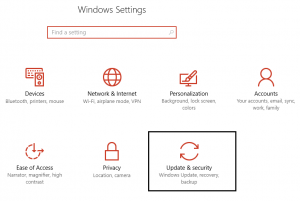
Haga clic en la opción Buscar actualizaciones
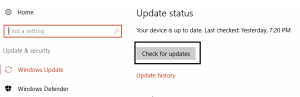
Instale todas las actualizaciones pendientes
Después de que terminen las actualizaciones, reinicie su PC.
Método 2: utilice la reparación de inicio automática: ejecute la reparación de inicio para solucionar el problema con la ayuda del DVD de instalación de Windows 10 o un disco USB de arranque. Para hacerlo, siga los pasos:
Inserte el DVD de arranque o conecte el USB de arranque y reinicie la PC
Después de arrancar desde el disco, haga clic en Siguiente
Haga clic en Reparar su computadora
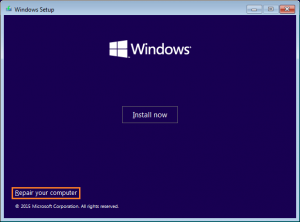
Desde el menú, toque en Solucionar problemas
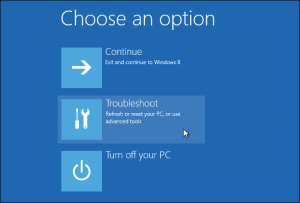
Haga clic en las opciones avanzadas
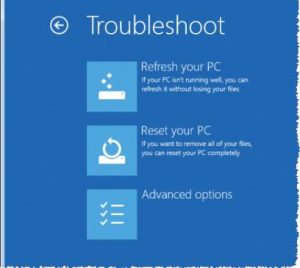
Haga clic en Reparación de inicio para iniciar el proceso de reparación de inicio
Después de aplicar los pasos anteriores, ya no enfrentará este problema.
Método 3: use el Editor del registro: el error 0xc00002e3 de Windows 10 también puede aparecer debido a una falla en el registro. Para solucionar este error, estos son los pasos:
En primer lugar, reinicie el arranque de Windows en modo seguro
Presione la tecla Windows + R> Escriba Regedit y haga clic en Aceptar
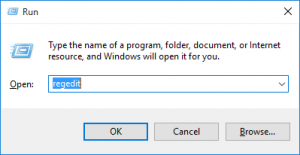
Ahora, ubique HKEY_LOCAL_MACHINE \ SYSTEM \ ControlSet001 \ Services \ Intelppm
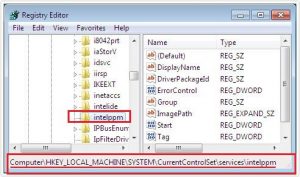
Haga clic derecho en el registro anterior, haga clic en Modificar y presione Aceptar
Cierre el editor de registro y reinicie su sistema.
Método 4: Ejecute el análisis SFC: los archivos del sistema dañados también pueden causar este problema. puede arreglar archivos corruptos y repararlos siguiendo los pasos dados:
Presione Win + R> Escriba cmd y ejecútelo como administrador
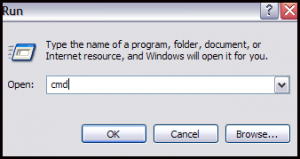
Para reparar los archivos del sistema corruptos, escriba sfc / scannow> presione Enter
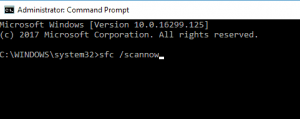
Espere a que se complete el proceso.
Las mejores y más fáciles soluciones para corregir el error 0xc00002e3 windows 10
Si no eres un usuario técnico y temes realizar las soluciones manuales para resolver el error 0xc00002e3 windows 10, prueba la herramienta de reparación de PC. Esta es una manera fácil de corregir el error de pantalla azul de Windows 10. Esta herramienta está diseñada específicamente para reparar todo tipo de problemas, como DLL, problemas de juegos, aplicaciones, BSOD, errores de actualización y muchos otros. Esta herramienta es muy simple de usar debido a su interfaz de usuario. Mejorará el rendimiento de su computadora y la hará más fluida como antes.
![Cómo reparar el error 0xc00002e3 windows 10 [resuelto]](https://pctransformation.com/es/wp-content/uploads/sites/16/2021/06/error-0xc00002e3-bsod-fix_en.jpg)